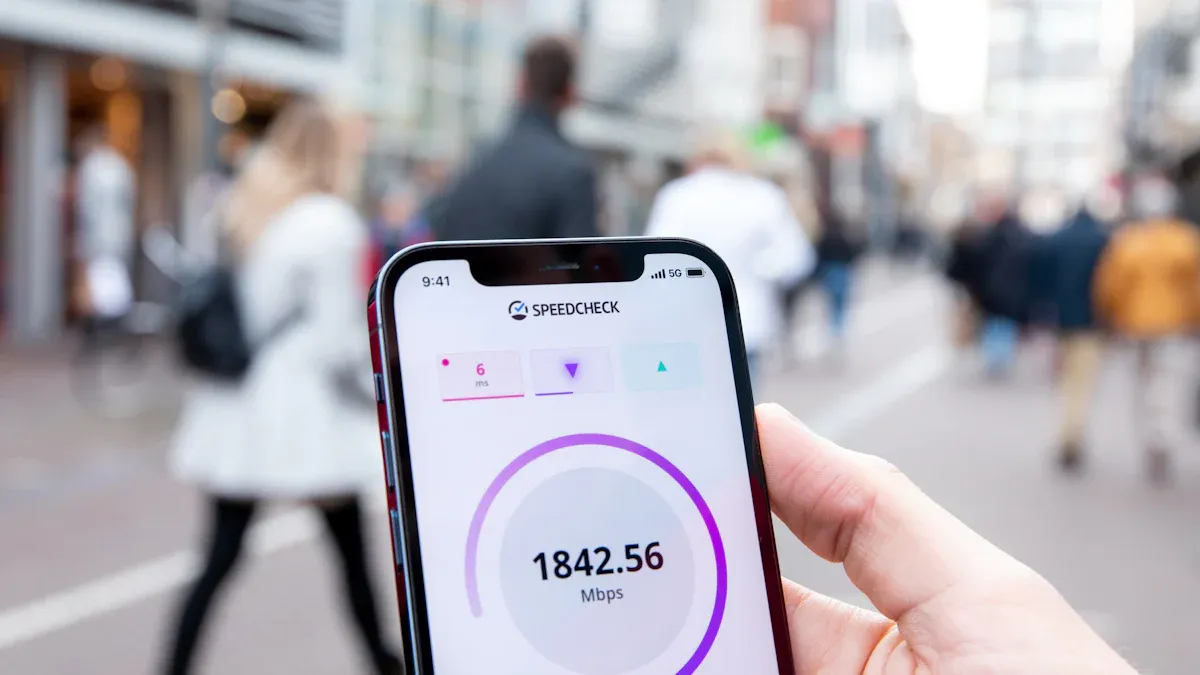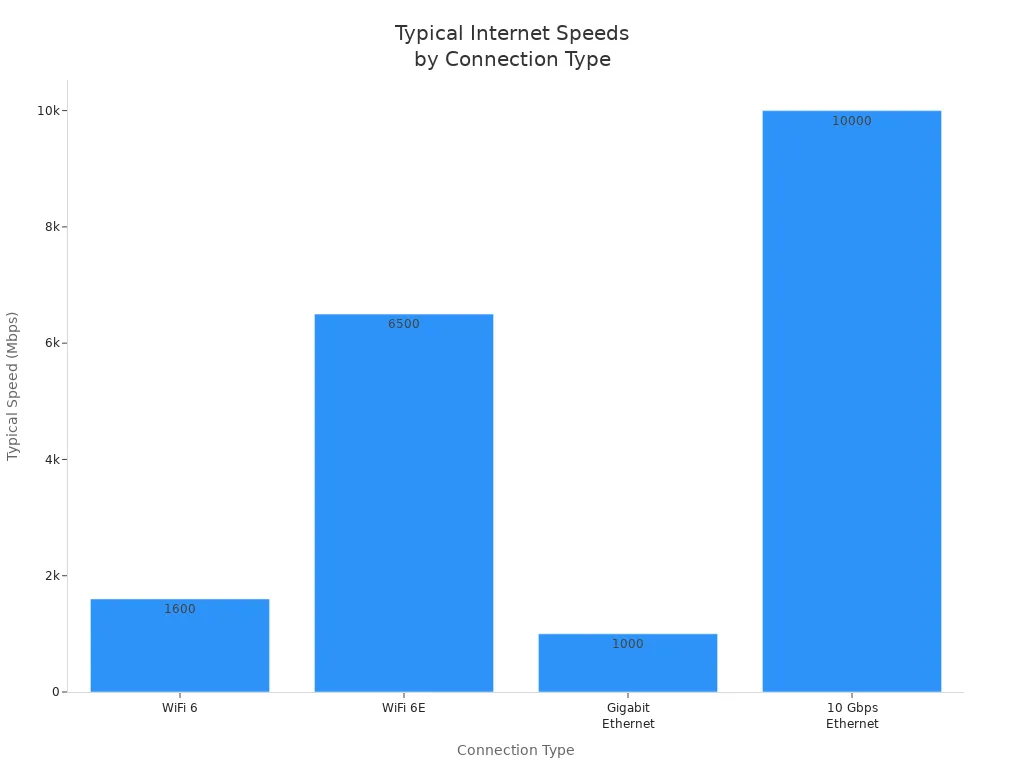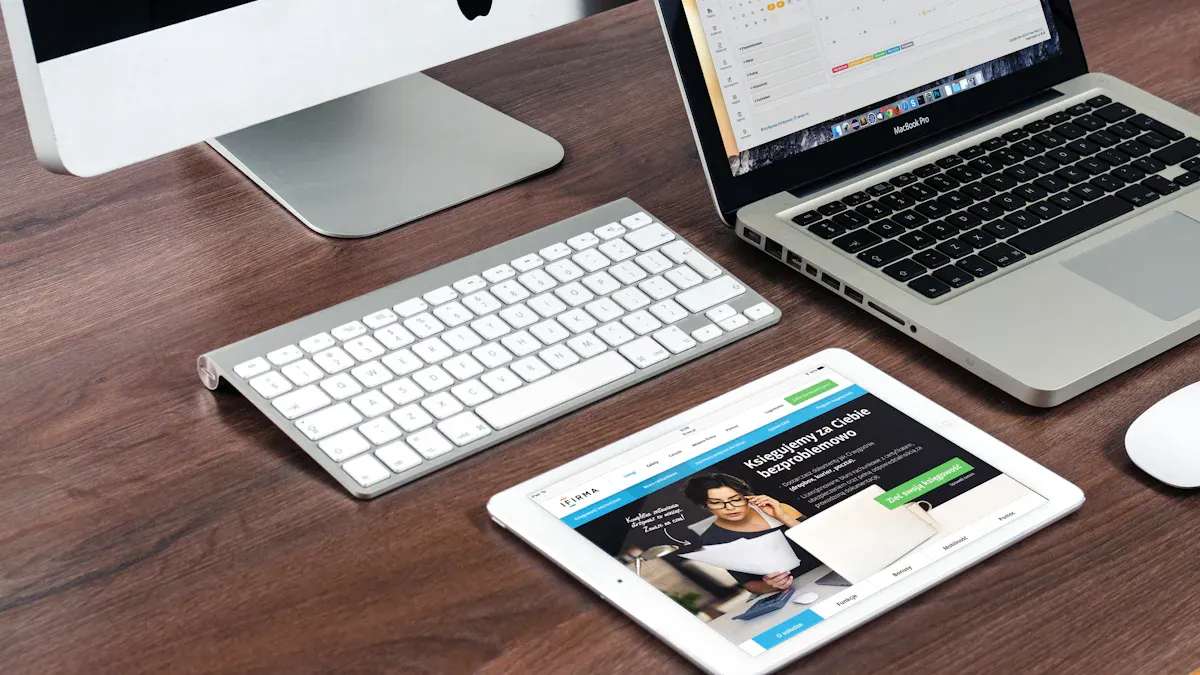Ви не єдиний, хто запитує: 'чому мій Wi-Fi такий повільний?' Понад 60 відсотків офісних працівників кажуть, що повільний Wi-Fi є їхньою найбільшою технічною проблемою. Багато людей бачать такі проблеми, як старе обладнання, забагато пристроїв або навіть дощова погода, що робить Wi-Fi дуже повільним. Ось найпоширеніші причини:
Використання повільних типів Інтернету (наприклад, DSL або супутник)
Нестабільні або ненадійні з’єднання Wi-Fi
Проблеми з обладнанням або несправності
Втручання навколишнього середовища, наприклад стіни або дощ
Хороша новина полягає в тому, що зазвичай ви можете виправити повільний Wi-Fi самостійно, виконавши кілька простих кроків. Якщо вам потрібна допомога, LB-LINK має надійні рішення Wi-Fi, які допоможуть вам досягти більшої швидкості.
Ключові висновки
Використовуйте перевірені інструменти, щоб перевірити швидкість Інтернету. Це допоможе вам побачити, чи проблема пов’язана з вашим Wi-Fi чи інтернет-сервісом. Розмістіть маршрутизатор посеред свого дому. Переконайтеся, що він знаходиться високо і не заблокований. Це допоможе вашому сигналу Wi-Fi стати сильнішим і охопити більше місць. Тримайте маршрутизатор подалі від мікрохвильових печей і бездротових телефонів. Інша електроніка може зіпсувати сигнал WiFi. Намагайтеся не підключати до Wi-Fi занадто багато пристроїв. Забагато пристроїв може сповільнити ваш Інтернет. Отримайте новий маршрутизатор кожні 3-5 років. Нові маршрутизатори краще працюють із швидшими планами Інтернету. Часто перезапускайте маршрутизатор і пристрої. Це може виправити помилки та покращити роботу вашого з’єднання. Використовуйте Діапазон WiFi 5 ГГц , якщо ваші пристрої можуть. Це швидше і менше перешкод. Оновіть мікропрограму маршрутизатора та драйвери пристрою. Оновлення усувають помилки та покращують роботу Інтернету.
Перевірте підключення до Інтернету
![Перевірте підключення до Інтернету]()
Перш ніж спробувати виправити Wi-Fi, перевірте, чи справді ваш Інтернет повільний. Іноді проблему спричиняє щось інше. Перше, що потрібно зробити, це перевірити швидкість Wi-Fi. Це займає лише кілька хвилин. Це допомагає вам побачити, що відбувається.
Інструменти перевірки швидкості
Існує багато способів перевірити швидкість Інтернету. Найбільше популярні засоби прості у використанні. Ви можете використовувати їх у веб-браузері або на телефоні. Ось деякі хороші варіанти :
Назва інструменту |
Основні сильні сторони та особливості |
Спеціалізація / Примітки |
Ookla Speedtest.net |
Найбільш відомі та надійні; проведено понад 45 мільярдів тестів; кілька типів тестів; всесвітня серверна мережа; детальна звітність; доступний мобільний додаток |
Загального призначення, високонадійний і популярний |
Fast.com |
Безкоштовний інструмент від Netflix; присвячений тестуванню потокової продуктивності; без реклами; простий тест в один клік; галузь, якій довіряють |
Найкраще підходить для вимірювання швидкості потокового передавання |
Speed.cloudflare.com |
Браузерний; докладні результати тестування; підходить для тестування на великих платформах доставки вмісту |
Корисно для споживачів, схильних до технологій, і малого бізнесу |
Тест швидкості Інтернету EarthLink |
Надійний і комплексний; вимірює швидкість завантаження/завантаження, затримку, втрату пакетів; діагностичні інсайти; гнучкість розташування серверів |
Детальна діагностика та надійність |
TestMySpeed.com |
Висока точність; розширені алгоритми; докладні звіти, включаючи пінг і джиттер; глобальна серверна мережа; мобільний сумісний |
Детальний аналіз і зручний для користувача |
Тест швидкості Google Fiber |
Надшвидкий і точний; немає реклами; автоматичний вибір найближчого сервера; підтримка кількох мов |
Швидке тестування, добре для вирішення проблем з буферизацією/підключенням |
TestMy.net |
Максимальна точність завдяки технології HTML5; настроювані розміри та тривалість тесту; немає реклами; результати для завантаження |
Підкреслює точність і налаштування |
SpeedOf.Me |
Зручний інтерфейс; Тестування на основі HTML5; оптимізовано для мобільних пристроїв; зберігає історію тестів; співпрацює з NordVPN |
Зручний і мобільний |
Щоб отримати найкращі результати, використовуйте новий пристрій. Якщо можете, підключіть його до маршрутизатора за допомогою кабелю. Це показує вашу реальну швидкість Інтернету без проблем з Wi-Fi. Якщо ви користуєтеся лише Wi-Fi, сядьте ближче до маршрутизатора, коли перевірятимете швидкість.
Порада. Спробуйте запустити перевірку швидкості Wi-Fi у різний час. Іноді ваш Інтернет працює повільніше, коли в мережі багато людей.
Дротовий проти бездротового
Ви можете бачити, що швидкість Wi-Fi не збігається зі швидкістю дротового зв’язку. Це нормально. Дротове підключення, як-от Ethernet, зазвичай швидше та стабільніше. Wi-Fi може сповільнюватися через стіни, відстань або іншу електроніку.
![Гістограма, що порівнює типові реальні швидкості Інтернету для WiFi 6, WiFi 6E, Gigabit Ethernet і 10 Гбіт/с Ethernet.]()
Ось швидкий спосіб порівняння кожного типу підключення:
Тип підключення |
Теоретична максимальна швидкість |
Типова реальна швидкість |
Діапазон затримок (мс) |
Стабільність |
WiFi 6 |
До 9600 Мбіт/с |
Близько 1600 Мбіт/с |
7–25 (середнє ~11,5) |
Мінлива, схильна до перешкод |
WiFi 6E |
До 9600 Мбіт/с |
5000–8000 Мбіт/с |
Подібно до WiFi 6 |
Добре, але бездротові перешкоди все ж можливі |
Гігабітний Ethernet |
1000 Мбіт/с |
1000 Мбіт/с |
0,2–4 |
Відмінно, дуже стабільно |
10 Гбіт/с Ethernet |
10 000 Мбіт/с |
10 000 Мбіт/с |
0,2–0,3 |
Відмінно, дуже стабільно |
Дротове з’єднання майже завжди швидше та стабільніше. Якщо ваш Wi-Fi повільний, а Ethernet швидкий, можливо, потрібно змінити налаштування Wi-Fi.
Порівняння пристроїв
Не кожен пристрій використовує Wi-Fi однаково. Ваш телефон, ноутбук і планшет можуть показувати різну швидкість. Деякі старі пристрої не можуть використовувати найшвидший Wi-Fi. Спробуйте a тест швидкості Wi-Fi на кількох пристроях. Якщо повільно працює лише один пристрій, проблема може бути в ньому. Якщо всі ваші пристрої повільні, причиною може бути мережа Інтернет або Wi-Fi.
Примітка. Якщо швидкість завантаження значно нижча, ніж ваш план, зателефонуйте своєму постачальнику. Іноді проблема пов’язана з вашим Інтернетом, а не з Wi-Fi.
Перевірка Wi-Fi та Інтернету допоможе вам знайти, з чого починається проблема. Коли ви дізнаєтеся, чи проблема пов’язана з вашим Wi-Fi, пристроєм чи Інтернетом, ви можете почати її виправляти.
Чому мій Wi-Fi такий повільний
Розміщення маршрутизатора
Чи замислювалися ви коли-небудь, «чому мій Wi-Fi такий повільний», навіть коли ви платите за швидкий Інтернет? Місце, де ви розмістите маршрутизатор, може мати величезне значення. Якщо ви ховаєте маршрутизатор у шафі або за телевізором, ваш сигнал Wi-Fi повинен пробиватися крізь стіни та меблі. Це послаблює сигнал і призводить до повільного Wi-Fi. Спробуйте розмістити маршрутизатор посеред будинку, високо на полиці, подалі від товстих стін. Відкриті простори допомагають вашому Wi-Fi досягати кожної кімнати. Якщо ви живете у великому будинку або маєте багато поверхів, вам може знадобитися мережева система або розширювач Wi-Fi. LB-LINK пропонує рішення Wi-Fi , які допоможуть вам охопити кожен куточок.
Порада: тримайте маршрутизатор подалі від металевих предметів і джерел води. Вони можуть блокувати або відображати сигнали Wi-Fi.
Втручання
Перешкоди є прихованою причиною повільного Wi-Fi. Багато побутової електроніки використовують ті самі радіохвилі, що й ваш Wi-Fi. Коли ці пристрої працюють, вони можуть заважати вашому з’єднанню та спричиняти низьку швидкість Wi-Fi. Ось деякі типові порушники спокою:
Бездротові телефони (особливо ті, що використовують діапазон 2,4 ГГц)
Радіоняні (часто на 2,4 ГГц)
Мікрохвильові печі (можуть зменшити швидкість вашого Wi-Fi вдвічі, коли працюють поблизу)
Пристрої Bluetooth (багато з них одночасно можуть спричинити проблеми)
Мікрохвильові печі - одні з найгірших. Вони використовують той самий діапазон 2,4 ГГц, що й ваш Wi-Fi, тому, коли ви розігріваєте їжу, ваше з’єднання може обірватися або сповільнюватися. Чим ближче маршрутизатор до мікрохвильової печі, тим гірше стає. Ви можете виправити це, перемістивши маршрутизатор або перемкнувшись на діапазон Wi-Fi 5 ГГц. Діапазон 5 ГГц має менше перешкод, але він не досягає 2,4 ГГц. Оновлення маршрутизатора до такого, який підтримує обидва діапазони, може дуже допомогти. LB-LINK має рішення Wi-Fi, які підтримують дводіапазонну та навіть тридіапазонну технологію.
Перевантаження пристрою
Іноді ви запитуєте: 'чому мій Wi-Fi такий повільний', тому що забагато пристроїв підключено до Інтернету одночасно. Кожен телефон, планшет, смарт-телевізор та ігрова консоль використовують частину вашого Wi-Fi. Коли ви перевищуєте ліміт маршрутизатора, все сповільнюється. Більшість домашніх маршрутизаторів можуть обслуговувати від 16 до 32 пристроїв на діапазон. Якщо у вас є дводіапазонний маршрутизатор, ви можете підключитися до 64 пристроїв , але швидкість падає, якщо активних занадто багато.
Тип обмеження пристрою |
Підтримується типовий номер |
Що відбувається при перевищенні? |
Теоретичний максимум |
До 255 |
Нереально для домашнього використання |
Практичний ліміт бездротового зв'язку (на діапазон) |
16–32 |
Повільний Wi-Fi, розрив з’єднання |
Усього дводіапазонного маршрутизатора |
До 64 |
Падіння продуктивності, затримка, буферизація |
Початок зниження продуктивності |
20–30 активних пристроїв |
Помітні уповільнення |
Якщо ви помітили затримку, коли всі транслюють або грають одночасно, можливо, ваш маршрутизатор перевантажений. Спробуйте відключити пристрої, якими не користуєтеся. Ви також можете розділити пристрої між діапазонами 2,4 ГГц і 5 ГГц. Якщо ви все ще дивуєтеся «чому мій Wi-Fi такий повільний», можливо, вам потрібен кращий маршрутизатор. LB-LINK пропонує оновлення, які обслуговують більше пристроїв і забезпечують безперебійну роботу вашого Wi-Fi.
Примітка: якщо ваш постачальник послуг Інтернету надає вам базовий маршрутизатор, він може не встигати за зайнятим домом. Оновлення апаратного забезпечення є одним із найкращих рішень для повільного Wi-Fi.
Застаріле апаратне забезпечення
Старі маршрутизатори можуть змусити вас запитати «чому мій Wi-Fi такий повільний», навіть якщо ви платите за швидкий Інтернет. Технології швидко змінюються. Ваш Wi-Fi-роутер може не встигати за новими пристроями чи вищими швидкостями. Більшість побутових роутерів Wi-Fi працюють приблизно від 3 до 5 років, перш ніж у них виникнуть проблеми. Після цього ви можете помітити, що ваш Wi-Fi стає повільнішим, розривається з’єднання або перестає працювати з новими гаджетами.
Ось деякі ознаки того, що ваш маршрутизатор може бути занадто старим:
Ви бачите часті відключення Wi-Fi.
Швидкість вашого Wi-Fi падає, навіть якщо ви сидите близько до роутера.
Маршрутизатор часто нагрівається або перегрівається.
Нові телефони чи ноутбуки не можуть підключитися до вашого Wi-Fi.
Ви більше не можете оновити мікропрограму маршрутизатора.
Багато речей можуть призвести до швидшого зносу маршрутизатора. Спека, вологість, стрибки напруги та інтенсивне використання – усе це відіграє свою роль. Іноді ваш маршрутизатор просто не може працювати з усіма новими функціями Wi-Fi або оновленнями безпеки. Якщо ви постійно запитуєте 'чому мій Wi-Fi такий повільний', причиною може бути ваше обладнання.
Експерти кажуть, що вам слід думати про оновлення маршрутизатора кожні 3-5 років. Нові маршрутизатори забезпечують кращу швидкість Wi-Fi, надійніший захист і підтримку більшої кількості пристроїв. Оновлення мікропрограми маршрутизатора може допомогти йому працювати довше, але інколи оновлення є найкращим рішенням. LB-LINK пропонує сучасні Wi-Fi маршрутизатори та подовжувачі, які можуть покращити вашу домашню мережу та вирішити багато проблем із повільним Wi-Fi.
Порада. Якщо маршрутизатор надійшов від постачальника послуг Інтернету, це може бути базова модель. Оновлення до новішого маршрутизатора LB-LINK може надати вам швидший Wi-Fi і більше функцій.
Проблеми з ISP
Іноді відповідь на запитання 'чому мій Wi-Fi такий повільний' не має нічого спільного з вашими домашніми налаштуваннями. Проблема може виникнути через вашого інтернет-провайдера. Якщо ваш Wi-Fi працює добре поблизу маршрутизатора, але ваш Інтернет усе ще повільний, причиною може бути ваш провайдер.
Ось деякі поширені проблеми, з якими ви можете зіткнутися у своєму постачальнику:
Ваш інтернет-план має обмеження швидкості, яке є занизьким для ваших потреб.
У провайдера спостерігається перевантаження мережі в години навантаження.
У вашому районі є збої або технічне обслуговування.
Ваш модем застарів або не сумісний з останніми швидкостями вашого провайдера.
Ви можете перевірити деталі свого плану та порівняти їх із результатами тесту швидкості. Якщо ви бачите велику різницю, зателефонуйте своєму постачальнику послуг і попросіть допомоги. Інколи оновлення тарифного плану або модему може виправити повільний Wi-Fi. Маршрутизатори LB-LINK добре працюють із більшістю провайдерів і можуть допомогти вам отримати максимальну віддачу від підключення до Інтернету.
Примітка. Завжди перезапускайте модем і маршрутизатор, перш ніж дзвонити своєму провайдеру. Цей простий крок може вирішити багато проблем з Wi-Fi.
Виправлення повільного WiFi
![Виправлення повільного WiFi]()
Перезапустіть пристрої
Коли ви помітили повільний Wi-Fi, перше, що вам слід спробувати, це перезавантажити пристрої. Цей простий крок може вирішити багато проблем. Почніть з вимкнення маршрутизатора та модему. Зачекайте приблизно 30 секунд, а потім увімкніть їх знову. Дайте їм хвилину на перезавантаження. Потім перезавантажте комп’ютер, телефон або планшет. Іноді вашому пристрою просто потрібно почати все заново, щоб підключитися краще.
Ось короткий контрольний список, якого слід дотримуватися:
Від’єднайте маршрутизатор і модем від джерела живлення.
Зачекайте принаймні 30 секунд.
Знову підключіть їх і дайте їм повністю перезапуститися.
Перезавантажте комп’ютер, телефон або планшет.
Порада. Якщо ви використовуєте Windows 11, ви можете запустити засіб усунення несправностей мережі та Інтернету в програмі Отримати довідку. Цей інструмент може знайти та вирішити типові проблеми з Wi-Fi.
Перезапуск пристроїв усуває невеликі помилки та покращує роботу Wi-Fi. Багато людей вважають, що цей крок відразу вирішує проблему повільного Wi-Fi.
Змінити канал WiFi
Сигнали Wi-Fi передаються по різних каналах. Якщо ваші сусіди використовують той самий канал, ваш Wi-Fi може бути переповненим. Це призводить до повільного Wi-Fi та розривів з’єднань. Ви можете виправити це, змінивши канал Wi-Fi.
Більшість маршрутизаторів вибирають канал автоматично, але іноді потрібно зробити це самостійно. Увійдіть на сторінку налаштувань маршрутизатора. Знайдіть розділ налаштувань бездротового зв’язку. Ви побачите варіанти для діапазонів 2,4 ГГц і 5 ГГц. Спробуйте переключитися на менш завантажений канал. Канали 1, 6 і 11 найкраще підходять для 2,4 ГГц. Для 5 ГГц виберіть будь-який незайнятий канал.
Ось як ви можете змінити канал Wi-Fi:
Відкрийте налаштування маршрутизатора у веб-браузері.
Знайдіть розділ бездротового зв’язку або Wi-Fi.
Виберіть новий канал для кожного діапазону.
Збережіть зміни та перезапустіть роутер.
Примітка. Зміна каналу Wi-Fi може допомогти збільшити швидкість Інтернету, особливо якщо ви живете в квартирі або в жвавому районі.
Якщо ви використовуєте Маршрутизатор LB-LINK , сторінка налаштування дозволяє легко перемикати канали. Це одне з найкращих рішень для переповнених Wi-Fi мереж.
Оновлення прошивки
Ваш маршрутизатор працює на програмному забезпеченні під назвою мікропрограми. Виробники випускають оновлення для виправлення помилок і підвищення продуктивності. Якщо у вас повільний Wi-Fi, перевірте, чи оновлено прошивку маршрутизатора. Оновлення прошивки є ключовою частиною обслуговування Wi-Fi. Він може вирішити приховані проблеми та зробити ваш Wi-Fi швидшим.
Експерти рекомендують перевіряти наявність оновлень прошивки, коли ви помічаєте проблеми з підключенням. Багато маршрутизаторів дозволяють оновлювати прошивку зі сторінки налаштувань. Деякі навіть оновлюються автоматично. Якщо у вас старіший маршрутизатор, вам може знадобитися завантажити оновлення з веб-сайту виробника.
Ось чому вам слід оновити мікропрограму маршрутизатора:
Виправляє помилки, які сповільнюють роботу Wi-Fi.
Додає нові функції та оновлення безпеки.
Допомагає маршрутизатору краще працювати з новими пристроями.
Порада: маршрутизатори LB-LINK спрощують оновлення мікропрограми. Ви можете знайти покрокові інструкції на їхній сторінці підтримки.
Оновлення мікропрограми є одним із найпростіших рішень для забезпечення безперебійної роботи Wi-Fi. Якщо після оновлення у вас усе ще повільний Wi-Fi, можливо, настав час оновити маршрутизатор до новішої моделі.
Видалити перешкоди
Ви можете не усвідомлювати, скільки речей у вашому домі чи по сусідству можуть заважати вашому Wi-Fi. Перешкоди є основною причиною того, чому ваш Wi-Fi сповільнюється або відключається. У містах є багато сусідів зі своїми мережами Wi-Fi. Ці мережі борються за простір на тих самих каналах, особливо в діапазоні 2,4 ГГц. У вас також є бездротові телефони, мікрохвильові печі та навіть радіоняні, які використовують однакові частоти. У квартирах ця проблема загострюється, тому що всі живуть дуже близько.
Якщо ви живете в сільській місцевості, ви стикаєтеся з різними проблемами. Дерева, пагорби та навіть погана погода, наприклад сильний дощ або туман, можуть блокувати ваш сигнал Wi-Fi. Лінії електропередач та інша електроніка також можуть викликати проблеми. Іноді ваш Wi-Fi сповільнюється через те, що ви не бачите.
Ось короткий огляд того, що викликає перешкоди в різних місцях:
Навколишнє середовище |
Поширені джерела перешкод WiFi |
Додаткові виклики |
Як виправити |
Міський |
Багато мереж Wi-Fi, бездротові телефони, мікрохвильові печі |
Переповнені канали |
Виберіть кращий канал, використовуйте спрямовані антени |
Сільський |
Дерева, будівлі, погода, лінії електропередач |
Втрата сигналу від місцевості та погоди |
Розміщуйте антени обережно, використовуйте більш міцне обладнання |
Обидва |
Лінії електропередач, мікрохвильові печі, інша електроніка |
Втрата сигналу, скинуті пакети |
Керуйте каналами, налаштовуйте антени, посилюйте сигнал |
Щоб зменшити перешкоди, виконайте такі дії:
Перенесіть маршрутизатор подалі від мікрохвильових печей, бездротових телефонів і товстих стін.
Розмістіть маршрутизатор на відкритому місці, на висоті та поблизу центру будинку.
Використовуйте діапазон 5 ГГц, якщо ваш маршрутизатор його підтримує. Цей діапазон створює менше перешкод і краще працює в людних місцях.
Якщо ви живете у великому будинку або маєте багато перешкод, подумайте про використання мережевої системи або розширювачів Wi-Fi. LB-LINK пропонує продукти , які допомагають посилити сигнал Wi-Fi.
Порада: якщо ваш Wi-Fi стає повільним кожного разу, коли ви користуєтеся мікрохвильовою піччю, спробуйте перемістити маршрутизатор або переключитися на діапазон 5 ГГц.
Відключити пристрої
Забагато пристроїв може уповільнити ваш Wi-Fi. Кожен телефон, планшет, смарт-телевізор та ігрова консоль використовують частину вашого Wi-Fi. Коли у вас багато підключених пристроїв, ваш Wi-Fi має працювати більше. Через це все може здаватися повільним.
Ви можете виправити це, від’єднавши пристрої, які не використовуєте. Перевірте програму або сторінку налаштувань маршрутизатора, щоб дізнатися, що підключено. Видаліть з Інтернету старі телефони, планшети чи смарт-гаджети, які вам не потрібні. Якщо у вас є гості, попросіть їх відключитися, коли вони підуть.
Ось кілька простих способів керування своїми пристроями:
Складіть список усіх пристроїв, підключених до вашого Wi-Fi.
Від’єднайте все, чим не користуєтеся часто.
Налаштуйте гостьовий Wi-Fi для відвідувачів, щоб ваша основна мережа залишалася швидкою.
Перезапустіть маршрутизатор після відключення пристроїв, щоб оновити мережу.
Примітка. Деякі маршрутизатори дозволяють призупиняти Wi-Fi для певних пристроїв. Це чудово для підтримки швидкості вашої мережі під час напруженої роботи.
Переключити діапазон WiFi
Ймовірно, ваш маршрутизатор має два діапазони Wi-Fi: 2,4 ГГц і 5 ГГц. Діапазон 2,4 ГГц старіший і більш переповнений. Він поширюється далі, але сприймає більше перешкод від інших мереж і пристроїв. Діапазон 5 ГГц є новішим, швидшим і менш завантаженим. Це не так далеко, але дає набагато кращу швидкість, якщо ви знаходитесь поблизу маршрутизатора.
Перемикання на діапазон 5 ГГц може зробити ваш Wi-Fi у кілька разів швидшим. Багато людей бачать, що швидкість підскочить у чотири рази, ніж на 2,4 ГГц. Діапазон 5 ГГц також підтримує ширші канали, що означає, що одночасно можна передавати більше даних. Якщо ваш пристрій підтримує це, підключіться до мережі 5 ГГц для найкращої продуктивності.
Ось чому вам варто спробувати діапазон 5 ГГц:
Менше перешкод від сусідів і домашньої електроніки.
Більш висока швидкість, особливо для потокового передавання та ігор.
Новіші стандарти Wi-Fi, такі як Wi-Fi 5 і Wi-Fi 6, найкраще працюють на частоті 5 ГГц.
Щоб переключити діапазон, знайдіть назви своїх мереж Wi-Fi. Багато маршрутизаторів називають їх приблизно «HomeWiFi» для 2,4 ГГц і «HomeWiFi-5G» для 5 ГГц. Виберіть 5 ГГц, якщо бачите його. Якщо ви не бачите параметра 5 ГГц, можливо, ваш маршрутизатор або пристрій застарі. Маршрутизатори LB-LINK підтримують обидва діапазони та спрощують перемикання.
Порада: якщо ви віддалитесь від маршрутизатора, ваш пристрій може повернутися до 2,4 ГГц. Щоб отримати найкращу швидкість, тримайтеся ближче до маршрутизатора, коли використовуєте 5 ГГц.
Причини повільного Інтернету
Фонові програми
Можливо, ви цього не знаєте, але фонові програми можуть сповільнити ваш Інтернет. Ці програми використовують ваше з’єднання, навіть якщо ви ними не користуєтеся. Наприклад, хмарні інструменти резервного копіювання та потокові програми часто працюють тихо. Вони завантажують або завантажують дані у фоновому режимі. Це використовує пропускну здатність і залишає менше для вас.
Деякі поширені фонові програми, які сповільнюють роботу:
Служби хмарного зберігання, як-от Google Drive або Dropbox, синхронізують файли
Програми для відеодзвінків, які залишаються на зв’язку
Завантажувачі ігор, які завантажують оновлення
Програми для потокового передавання, які завантажують шоу або фільми
Оновлення Windows або Mac працюють самостійно
Якщо ваш Інтернет повільний, перевірте, які програми відкриті. У Windows використовуйте диспетчер завдань. На Mac використовуйте Монітор активності. Ці інструменти показують, які програми використовують найбільше енергії мережі. Закрийте всі програми, які вам зараз не потрібні. Це може допомогти вашому Інтернету працювати набагато швидше.
Порада: налаштуйте великі завантаження або резервне копіювання на ніч. Таким чином вони не сповільнюють ваш Інтернет, коли ви хочете ним скористатися.
Шкідливе програмне забезпечення та віруси
Зловмисне програмне забезпечення та віруси також можуть уповільнити ваш Інтернет. Коли ваш комп’ютер заражається, ці програми використовують вашу пропускну здатність. Деякі зловмисні програми надсилають спам або завантажують шкідливі файли. Інші атакують інші комп'ютери. Уся ця діяльність використовує швидкість вашого Інтернету.
Ви можете побачити такі ознаки:
Ваш Інтернет повільний, навіть якщо ви мало в мережі
Багато спливаючих оголошень або дивних повідомлень
Файли змінюються або відсутні
Ваш комп'ютер виходить з ладу або зависає
Зловмисне програмне забезпечення не просто сповільнює ваш Інтернет. Він також використовує пам'ять і процесор комп'ютера. Це сповільнює весь комп’ютер. Хакери продовжують ускладнювати пошук зловмисного програмного забезпечення. Вам потрібен сильний захист.
Щоб забезпечити швидкий і безпечний Інтернет, виконайте наведені нижче дії.
Встановіть та оновіть антивірусне програмне забезпечення.
Частіше запускайте сканування на наявність шкідливих програм.
Слідкуйте за оновленнями операційної системи.
Використовуйте брандмауер для блокування поганого трафіку.
Слідкуйте за дивною мережевою активністю.
Сучасні антивірусні засоби використовують інтелектуальні технології для виявлення нових загроз. Вони можуть знайти зловмисне програмне забезпечення, перш ніж воно спричинить повільний Інтернет або інші проблеми. Якщо ви вважаєте, що у вас вірус, негайно запустіть сканування та дотримуйтеся вказівок, щоб видалити його.
Перевантаження мережі
Перевантаження мережі відбувається, коли багато людей користуються Інтернетом одночасно. Це поширена причина повільного Інтернету, особливо вночі чи у вихідні. Коли всі транслюють відео або завантажують файли, мережа стає переповненою. Ваше з’єднання сповільнюється, оскільки пропускна здатність дуже велика.
Ось таблиця, яка показує, коли перевантаження є найгіршим і як воно впливає на різні типи Інтернету:
Період часу |
Рівень заторів |
Вплив на швидкість залежно від типу підключення |
Вечір по буднях (7–23:00) |
Найвищий |
Клітковина: залишається швидкою. Кабель: сильно сповільнюється. DSL: деяке уповільнення. Супутник: дуже повільний, часто придушений. |
Вихідні після обіду/вечорі |
Високий |
Схожі на будні вечори. Користувачі кабельного та супутникового телебачення помічають найбільше падіння. |
Рано вранці (4–7 ранку) |
Низький |
Швидкість найвища для всіх. |
Пізня ніч (23:00–4:00) |
Поліпшення |
Затори зменшуються, швидкість покращується. |
Якщо під час напруженої роботи ваш Інтернет працює повільно, ви не самотні. Спробуйте користуватися Інтернетом рано вранці або пізно ввечері, щоб збільшити швидкість. Якщо ви користуєтеся кабельним або супутниковим телебаченням, сповільнення може бути більшим, ніж оптоволокном. Іноді може допомогти зміна постачальника або оновлення плану.
Примітка. Якщо ваш Інтернет завжди повільний, навіть коли він не зайнятий, проблема може бути у вашому домі, а не у вашому провайдері.
Погана проводка
Можливо, ви не думаєте про дроти в стінах, але вони відіграють велику роль у швидкості вашого Інтернету. Багато людей звинувачують свій маршрутизатор або інтернет-провайдера, коли у них повільний Інтернет. Іноді справжня проблема криється в кабелях, які проходять через ваш будинок.
Стара або неякісна проводка може уповільнити ваше з’єднання, навіть якщо у вас найновіший маршрутизатор або швидкісний Інтернет. Ось як погана проводка може спричинити повільний Інтернет:
Старіші кабелі Cat 5 підтримують лише швидкість до 100 Мбіт/с. Якщо ви використовуєте їх, ви не зможете отримати більшу швидкість, яку пропонує нове обладнання.
Якщо ви спробуєте передати більше даних, ніж ваші кабелі можуть обробити, ви можете побачити випадкові відключення, повільний Інтернет або навіть повні збої з’єднання.
Комутатори Gigabit Ethernet часто сповільнюються до 100 Мбіт/с, коли виявляють стару проводку. Це означає, що ваші пристрої ніколи не досягнуть повної швидкості.
Погані з’єднання та з’єднання проводів роблять ваше з’єднання нестабільним. Ви можете помітити, що ваш Інтернет час від часу переривається або стає дуже повільним.
Найслабшою ланкою у вашій домашній мережі часто є проводка, захована у ваших стінах. Навіть один поганий кабель може привести до ладу всю систему.
Припустімо, ви оновили свій тарифний план Інтернету, але у вас усе ще повільний Інтернет. Ви проводите тест швидкості та бачите цифри, набагато нижчі, ніж ви очікували. Ви перевіряєте свій маршрутизатор і пристрої, але все виглядає добре. У багатьох випадках проблема полягає в проводці. Оновлення до кабелів Cat 5E або Cat 6 може мати величезне значення. Ці новіші кабелі підтримують набагато вищі швидкості та забезпечують більш стабільне з’єднання.
Реальний приклад показує, наскільки важливі проводки. Один домовласник замінив старі кабельні з’єднання та модернізував електропроводку. Відразу їхні проблеми з повільним Інтернетом зникли. Їх з'єднання стало швидшим і набагато надійнішим.
Порада: якщо ви помітили повільний доступ до Інтернету в певних кімнатах, перевірте кабелі та розетки. Іноді проблему можна вирішити просто заміною короткого кабелю або виправленням слабкого з’єднання.
Вам не потрібно бути експертом, щоб виявити проблеми з проводкою. Шукайте старі, потерті або пошкоджені кабелі. Якщо ви бачите багато зрощень або сплутаних проводів, подумайте про оновлення. Нова проводка допоможе вам отримати максимальну віддачу від вашого тарифного плану Інтернету та збереже ваше з’єднання надійним.
Якщо у вас продовжує працювати повільний Інтернет, навіть після спроб інших виправлень, не забудьте перевірити проводку. Іноді відповідь знаходиться прямо за стіною.
Виправлення повільного підключення до Інтернету
Скидання заводських налаштувань маршрутизатора
Якщо ви спробували все, але повільне підключення до Інтернету все ще зводить вас з розуму, скидання заводських налаштувань може допомогти. Цей крок стирає всі ваші користувацькі налаштування та повертає маршрутизатор до того стану, в якому він був, коли ви його вперше отримали. Іноді старі налаштування або збої накопичуються та спричиняють проблеми з підключенням до Інтернету. Скидання надає маршрутизатору новий старт.
Для цього знайдіть маленьку кнопку скидання на маршрутизаторі. Щоб натиснути, зазвичай потрібна скріпка або ручка. Утримуйте її приблизно 10 секунд. Індикатори на маршрутизаторі блиматимуть, а потім він перезавантажиться. Після скидання вам потрібно знову налаштувати ім’я та пароль WiFi. Якщо ви використовуєте Маршрутизатор LB-LINK , ви можете знайти прості посібники на їхній сторінці підтримки, щоб пройти через процес.
Порада: запишіть налаштування Wi-Fi, перш ніж скинути маршрутизатор. Це робить налаштування набагато швидшим.
Оновлення драйверів
Ваш комп’ютер використовує спеціальне програмне забезпечення, яке називається драйверами, для зв’язку з адаптером WiFi. Якщо ці драйвери старіють або виходять з ладу, підключення до Інтернету може сповільнюватися або перериватися. Оновлення драйверів може виправити повільне підключення до Інтернету та допомогти вашим пристроям краще працювати з маршрутизатором.
Ось як можна оновити драйвери:
Відкрийте диспетчер пристроїв на комп’ютері.
Знайдіть свій мережевий адаптер у розділі 'Мережеві адаптери'.
Клацніть правою кнопкою миші та виберіть 'Оновити драйвер'.
Нехай ваш комп’ютер шукає найновіший драйвер в Інтернеті.
Якщо ви користуєтеся ноутбуком або настільним комп’ютером великого бренду, ви також можете відвідати їхній веб-сайт, щоб отримати найновіші драйвери. Оновлення драйверів допоможе вашому інтернет-з’єднанню залишатися міцним і надійним.
Примітка: Підтримка LB-LINK містить покрокові інструкції з оновлення драйверів на різних пристроях.
Налаштуйте параметри адаптера
Іноді для досягнення найкращої швидкості потрібно трохи змінити налаштування адаптера WiFi. Ви можете змінити ці параметри в диспетчері пристроїв. Внесення правильних змін може покращити ваше підключення до Інтернету та виправити повільне підключення до Інтернету.
Ось деякі налаштування, які можна налаштувати для кращої продуктивності:
Встановіть параметр «Ширина каналу 802.11n» для діапазонів 2,4 ГГц і 5 ГГц на «Авто».
Увімкніть режим 802.11n.
Вимкніть Fat Channel Intolerant.
Якщо ви користуєтеся Wi-Fi вдома, встановіть найнижче значення параметра Roaming Aggressiveness.
Вимкніть Intel Throughput Enhancement, якщо ви не використовуєте лише один пристрій для потокового передавання.
Встановіть потужність передачі на найвищий рівень.
Виберіть найвищий бездротовий режим, який підтримує ваш адаптер.
Вимкніть опцію керування живленням, яка дозволяє комп’ютеру вимикати Wi-Fi для економії енергії.
Ви також можете побачити параметри бездротового режиму, наприклад 802.11a, 802.11b або 802.11g. Щоб отримати найкращі результати, виберіть той, який підходить до вашого маршрутизатора. Більшість людей отримують найкращу швидкість, вибираючи найвищий доступний режим.
Порада: якщо ви почуваєтеся розгубленими, команда підтримки LB-LINK і онлайн-посібники допоможуть вам налаштувати ці налаштування крок за кроком.
Внесення цих змін може допомогти вашому інтернет-з’єднанню залишатися швидким і стабільним. Якщо ви все ще маєте повільне з’єднання з Інтернетом після спроб цих виправлень, можливо, вам потрібно буде перевірити апаратне забезпечення або попросити додаткової допомоги.
Використовуйте розширення USB
Чи знаєте ви, що простий USB-подовжувач може покращити ваше підключення до Інтернету? Якщо ви використовуєте USB-адаптер Wi-Fi, ви можете помітити, що сигнал слабкий або швидкість впадає. Це відбувається через те, що ваш адаптер розташований близько до комп’ютера, що може блокувати сигнал. Іноді металеві частини всередині корпусу комп’ютера створюють перешкоди. Цю проблему можна вирішити за допомогою подовжувача USB.
Подовжувач USB дозволяє перенести адаптер WiFi подалі від комп’ютера. Ви можете розмістити його вище, ближче до маршрутизатора або навіть у місці з меншою кількістю перешкод. Ця невелика зміна може значно змінити ваше підключення до Інтернету. Ви можете побачити вищу швидкість і більш стабільний сигнал.
Ось як ви можете використовувати розширення USB, щоб покращити налаштування:
Придбайте якісний подовжувач USB. Шукайте такий, який має принаймні 3-6 футів у довжину.
Підключіть адаптер USB WiFi до подовжувача.
Перемістіть адаптер у місце, де ваш маршрутизатор буде добре видимий.
Спробуйте поставити його на полицю або біля вікна, якщо маршрутизатор знаходиться далеко.
Знову перевірте підключення до Інтернету, щоб побачити, чи покращиться швидкість.
Порада: не розміщуйте адаптер біля товстих стін, металевих предметів або за комп’ютером. Ці речі можуть блокувати ваш сигнал WiFi.
Ось коротка таблиця, яка демонструє переваги використання розширення USB:
Без розширення USB |
З розширенням USB |
Адаптер застряг за ПК |
Адаптер розташований вище |
Більше втручання |
Менше втручання |
Слабкий сигнал |
Сильніший сигнал |
Повільніше підключення до Інтернету |
Швидше, стабільніше |
Ви також можете використовувати подовжувач USB, щоб знайти найкраще місце для вашого адаптера. Переміщайте його та кожного разу запускайте тест швидкості. Ви швидко побачите, де ваше підключення до Інтернету працює найкраще.
Якщо ви використовуєте USB-адаптер WiFi LB-LINK, ви можете знайти додаткові поради та посібники з налаштування на сторінці підтримки LB-LINK. Їхня команда допоможе вам отримати максимальну віддачу від підключення до Інтернету. Іноді така маленька зміна може вирішити великі проблеми.
Примітка. Не всі USB-подовжувачі однакові. Виберіть такий, який підтримує USB 3.0, щоб отримати найкращу продуктивність, особливо якщо у вас тарифний план із швидким Інтернетом.
Розширення USB – це дешевий і простий спосіб покращити ваше підключення до Інтернету. Спробуйте, якщо вам потрібна краща швидкість, не купуючи нове обладнання.
Запобігання повільному Wi-Fi
Підтримувати швидкість свого Wi-Fi неважко. Якщо ви дбаєте про свою мережу, ви можете уникнути більшості уповільнень до їх початку. Ось декілька простих способів підтримувати найкращу роботу Wi-Fi.
Регулярне технічне обслуговування
Подібно до того, як ви дбаєте про свою машину, ви повинні час від часу перевіряти свій Wi-Fi. Регулярне технічне обслуговування допомагає завчасно виявляти проблеми та підтримує надійність зв’язку. Ось кілька кроків, які ви можете виконати:
Пройдіться по дому та перевірте, де ваш Wi-Fi сигнал сильний чи слабкий. Це допоможе вам знайти мертві точки або місця з перешкодами.
Переконайтеся, що ваш маршрутизатор розташований у хорошому місці. Розмістіть його високо, подалі від товстих стін або металевих предметів.
Перевірте, скільки пристроїв використовують ваш Wi-Fi. Якщо ви додаєте більше гаджетів, вам може знадобитися перемістити маршрутизатор або додати розширювач Wi-Fi.
Змініть канал Wi-Fi, якщо ви помітили низьку швидкість, особливо якщо ви живете поблизу багатьох інших мереж.
Налаштуйте параметри живлення маршрутизатора. Почніть із середньої потужності та подивіться, чи потрібно вам зробити її сильнішою чи слабшою.
Часто оновлюйте мікропрограму маршрутизатора. Нові оновлення виправляють помилки та покращують роботу Wi-Fi.
Налаштуйте якість обслуговування (QoS), якщо ваш маршрутизатор її має. Це дає змогу вибрати, які пристрої чи програми отримують найбільшу швидкість.
План резервного копіювання. Якщо ви працюєте вдома або маєте багато користувачів, подумайте про додавання другої точки доступу або резервного плану.
Порада. Нові маршрутизатори підтримують такі функції, як Wi-Fi 6 і формування променя. Це може підвищити продуктивність Wi-Fi і допомогти вашій мережі працювати з більшою кількістю пристроїв.
Безпечна мережа
Безпечна мережа Wi-Fi забезпечує швидкість вашого Інтернету та конфіденційність даних. Якщо ви не захистите свій Wi-Fi, незнайомці можуть використовувати ваше з’єднання та сповільнювати його. Ось кілька способів захисту вашої мережі:
Змініть стандартний пароль на маршрутизаторі. Використовуйте надійний пароль із літерами, цифрами та символами.
Увімкніть шифрування. Використовуйте WPA2 або WPA3, якщо ваш маршрутизатор це підтримує. Ці налаштування кодують ваші дані, щоб інші не могли їх прочитати.
Дозволяйте користуватися Wi-Fi лише тим людям, яким ви довіряєте. Налаштуйте гостьову мережу для відвідувачів.
Оновлюйте маршрутизатор і пристрої. Оновлення виправляють прогалини в безпеці та допомагають вашому Wi-Fi залишатися в безпеці.
Слідкуйте за дивними пристроями у вашій мережі. Якщо ви побачите щось, чого не знаєте, негайно заблокуйте це.
Використання надійні паролі та найновіше шифрування не уповільнюють ваш Wi-Fi. Насправді це допомагає підтримувати вашу мережу стабільною та захищеною від хакерів.
Примітка: WPA3 є найновішим і найбезпечнішим варіантом. Якщо ваш маршрутизатор не підтримує його, подумайте про оновлення для кращого захисту.
Монітор використання
Іноді один пристрій або програма використовує більшу частину вашого Wi-Fi, а все інше сповільнюється. Ви можете підтримувати швидкість свого Wi-Fi, перевіряючи, які пристрої використовують найбільше даних. Багато маршрутизаторів мають вбудовані інструменти, які допомагають контролювати мережу.
Ось таблиця деяких популярних інструментів, які можна використовувати для моніторингу використання Wi-Fi:
Назва інструменту |
Ключові характеристики |
Найкраще для |
Монітор мережі PRTG |
Трафік у реальному часі, відстеження пристроїв, сповіщення |
Домашні та професійні користувачі |
ОС BitMeter |
Безкоштовно, завантаження треків, дані в реальному часі |
Домашні користувачі |
NetSpeedMonitor |
Показує швидкість мережі та використання для кожної програми |
Користувачі Windows |
Монітор пропускної здатності FreeMeter |
Відстежує дані за додатком, у режимі реального часу та історію, сповіщення |
Домашні користувачі |
Ви також можете увійти в налаштування маршрутизатора, щоб побачити, які пристрої використовують найбільше Wi-Fi. Якщо ви виявите, що пристрій використовує занадто багато, ви можете призупинити його або встановити обмеження.
Порада. Якщо ви помітили повільний Wi-Fi, перевірте, чи не працюють великі програми для завантажень або потокового передавання у фоновому режимі. Призупиніть або заплануйте їх на пізніше, щоб ваш Wi-Fi був швидким для всіх.
Виконання цих кроків допоможе вам завчасно виявити проблеми та забезпечити безперебійну роботу Wi-Fi. З невеликою турботою ви зможете насолоджуватися високою продуктивністю Wi-Fi щодня.
Підтримка LB-LINK
Коли у вас виникають проблеми з Wi-Fi, вам потрібна швидка та зрозуміла допомога. LB-LINK пропонує кілька способів отримати підтримку, щоб ви ніколи не застрягли з повільним Wi-Fi. Незалежно від того, чи потрібно вам поговорити з кимось, прочитати посібник чи запитати у спільноти, у вас є варіанти.
Обслуговування клієнтів
Команда обслуговування клієнтів LB-LINK готова допомогти вам вирішити проблеми з Wi-Fi. Ви можете зв’язатися по телефону, електронною поштою або онлайн-чатом. Команда допоможе вам перевірити Wi-Fi, перевірити маршрутизатор або оновити драйвери. Якщо ви використовуєте бездротовий адаптер, вас можуть попросити підключити його до точки доступу вашого телефону. Це допоможе вам побачити, чи є проблема в адаптері чи вашій мережі Wi-Fi. Якщо адаптер працює з вашим телефоном, але не з маршрутизатором, можливо, вам доведеться перезавантажити пристрої Wi-Fi або перевірити налаштування.
Ось короткий огляд типів підтримки, яку ви можете отримати :
Тип служби підтримки |
опис |
Еталонні схеми |
Отримайте експертні схеми схем для різних налаштувань Wi-Fi. |
Інформація про сертифікацію |
Дізнайтеся, чи ваші продукти Wi-Fi відповідають останнім стандартам. |
Налаштування тестового середовища |
Дізнайтеся, як налаштувати тестову зону для перевірки продуктивності Wi-Fi. |
Портування програмного забезпечення драйвера |
Отримайте допомогу в оновленні або виправленні драйверів Wi-Fi для кращої швидкості. |
Інструкції з усунення несправностей |
Вирішіть проблеми з драйверами, портами USB або налаштуваннями маршрутизатора, які уповільнюють роботу Wi-Fi. |
Методи зв'язку |
Зверніться до служби підтримки через телефоном, електронною поштою (info@lb-link.com) або онлайн-чатом для швидкої допомоги по Wi-Fi. |
Ви завжди можете розраховувати на команду LB-LINK, яка відповість на ваші запитання та допоможе вам забезпечити безперебійну роботу Wi-Fi.
Посібники та підручники
Іноді хочеться налагодити Wi-Fi самостійно. LB-LINK пропонує покрокові посібники та навчальні посібники для вирішення всіх проблем Wi-Fi. У цих посібниках показано, як оновити мікропрограму маршрутизатора, змінити канали Wi-Fi або налаштувати новий пристрій. Якщо ваш Wi-Fi повільний, ви можете скористатися контрольним списком, щоб дізнатися, чи підключено забагато пристроїв або вам потрібно перемістити маршрутизатор.
Навчальні посібники LB-LINK також допоможуть вам із більш складними виправленнями. Наприклад, ви можете дізнатися, як видалити старі драйвери, використовувати правильний порт USB для адаптера Wi-Fi або видалити інші драйвери, які можуть викликати конфлікти. Ці посібники використано простою мовою та зображеннями, тож ви можете слідувати, навіть якщо ви не технічний експерт.
Порада: якщо ви коли-небудь почуваєтеся розгубленими, ви завжди можете повернутися до посібників або звернутися до служби підтримки клієнтів по додаткову допомогу.
Форуми спільноти
Ви не самотні, коли у вас проблеми з Wi-Fi. Форуми спільноти LB-LINK дозволяють спілкуватися з іншими користувачами, які зіткнулися з такими ж проблемами. Ви можете опублікувати свої запитання, поділитися своїми порадами щодо Wi-Fi або прочитати про те, як інші виправили свій повільний Wi-Fi. Багато людей знаходять відповіді, просто шукаючи на форумах.
Громада дружня та активна. Ви можете знайти поради щодо найкращого способу налаштування Wi-Fi, які параметри маршрутизатора працюють найкраще або як отримати максимальну віддачу від продуктів LB-LINK. Якщо у вас є складна проблема з Wi-Fi, хтось на форумі, ймовірно, вирішував її раніше.
Примітка. Форуми є чудовим місцем для вивчення нових трюків і оновлення найновіших рішень Wi-Fi.
LB-LINK полегшує вам отримання допомоги, набуття нових навичок і приєднання до групи людей, яким важливий швидкий і надійний Wi-Fi. Незалежно від того, з якою проблемою Wi-Fi ви зіткнулися, у вас є підтримка на кожному кроці.
Ви можете вирішити більшість проблем із повільним Інтернетом і Wi-Fi за допомогою кількох простих кроків. Перевірте свій Wi-Fi, перемістіть маршрутизатор, оновіть пристрої та перевірте наявність перешкод. Якщо вам потрібен кращий Wi-Fi, LB-LINK пропонує прості у використанні рішення, які подобаються багатьом користувачам за потужний сигнал і високу швидкість. Ось як LB-LINK порівнюється з іншими брендами:
Особливість |
Перевага LB-LINK |
Налаштування Plug and Play |
так |
Сильний Wi-Fi в слабких місцях |
На 40% краще покриття |
Ціна |
Дуже доступний |
Техпідтримка |
Без драйверів, працює на багатьох пристроях |
Не дозволяйте повільному Інтернету чи Wi-Fi уповільнювати роботу. Спробуйте ці поради та зверніться по допомогу, якщо вона вам потрібна!
FAQ
Чому мій Wi-Fi сповільнюється вночі?
Ви можете помітити повільний Wi-Fi вночі, оскільки більше людей у вашому районі користуються Інтернетом. Це спричиняє перевантаження мережі. Спробуйте скористатися Інтернетом раніше або пізніше, щоб збільшити швидкість.
Чи можуть стіни або підлога блокувати мій сигнал WiFi?
так! Товсті стіни, підлога та навіть металеві предмети можуть блокувати або послаблювати сигнал Wi-Fi. Для кращого покриття розмістіть маршрутизатор на відкритому місці, високо та поблизу центру будинку.
Як часто я повинен перезавантажувати маршрутизатор?
Перезапускайте маршрутизатор раз на тиждень. Якщо ви помітили низьку швидкість або розрив з’єднання, негайно перезапустіть його. Цей простий крок може вирішити багато типових проблем з Wi-Fi.
Яке найкраще місце для мого маршрутизатора?
Розташуйте маршрутизатор посеред будинку, подалі від товстих стін і електроніки. Тримайте його високо на полиці. Відкриті простори допомагають Wi-Fi досягати кожної кімнати.
Забагато пристроїв уповільнюють мій Wi-Fi?
Так, вони роблять. Кожен пристрій використовує частину вашого Wi-Fi. Якщо ви підключаєте багато пристроїв одночасно, ваша швидкість падає. Від’єднайте пристрої, якими не користуєтеся, щоб підтримувати швидкість мережі.
Як дізнатися, що мій маршрутизатор занадто старий?
Якщо ваш Wi-Fi часто падає, працює повільно або нові пристрої не можуть підключитися, можливо, ваш маршрутизатор застарів. Більшість маршрутизаторів служать 3–5 років. Оновлення може збільшити вашу швидкість і безпеку.
Чи може LB-LINK допомогти мені виправити повільний Wi-Fi?
Абсолютно! LB-LINK пропонує прості у використанні маршрутизатори , розширювачі та підтримку. Ви можете знайти посібники, службу підтримки та допомогу спільноти, щоб швидко вирішити проблеми з Wi-Fi.